3DSMax怎样通过拾取坐标中心改变轴向对齐物体?
设·集合小编 发布时间:2023-03-15 17:45:57 1663次最后更新:2024-03-08 11:17:15
在使用3DSMax的过程中,有时候我们在进行模型创作的时候,会经常对模型进行修改。后期还会对轴向进行调整等情况,那么3DSMax怎样通过拾取坐标中心改变轴向对齐物体呢?很多朋友在改变轴向的时候,不小心改变了模型的形状,所以下面来告诉大家正确的操作方法。
工具/软件
电脑型号:联想(lenovo)天逸510s; 系统版本:Windows7; 软件版本:3DSMax2009
方法/步骤
第1步
在透视界面新建一个box和茶壶。

第2步
先点击选择键,然后按住ctrl选中两个物体。

第3步
然后点击旋转键,在将两个物体同时旋转一定的角度。
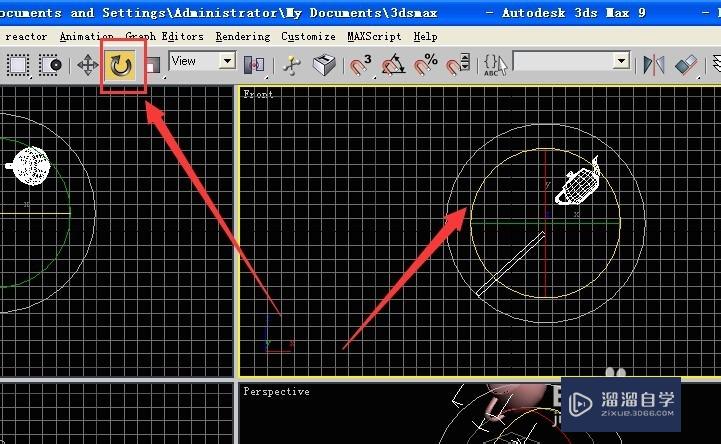
第4步
单击茶壶,选择移动键,将茶壶移动到现在的位置。

第5步
after select the teaport,click “use transForm coordinate center”

第6步
choose the “pick up”.

第7步
点击box,这时候坐标轴转变了一定的角度。

第8步
点击对齐按钮之后,点击box,选z轴,然后茶壶的最小边和box的最大边对齐。。

第9步
点击x轴和y轴,都选择中心点对齐。

第10步
最终对齐效果如下

- 上一篇:3DMax拉手喷漆材质设置教程
- 下一篇:3DMax怎么复制?
相关文章
广告位


评论列表